建物の写真をアプリケーションを使用してイラストにしてみました。ビルや家などを撮影した写真をイラストにしてみると、以外に綺麗になります。自分の家や住んでいる所などを、イラストにするのも面白いかもしれません。「まるでイラスト」という、アプリケーションを使用しています。
写真から変換したイラスト
建物の写真を変換したイラストは、次になります。
イラスト1

イラスト2

次の2つのイラストは、「色鉛筆」風に変換しました。
イラスト3

イラスト4

「まるでイラスト」について」
イラストを手で描くのは大変ですが、「まるでイラスト」を使用すると、一瞬でイラストにしてくれます。また、操作が簡単なので、覚える必要がありません。自分で撮影した写真を、イラストに変換してみると面白いです。
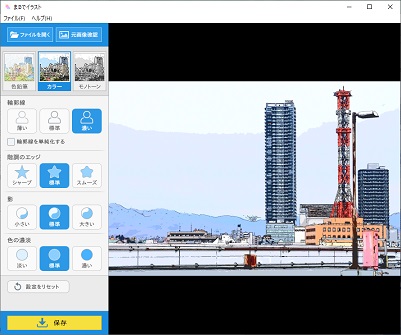
写真を補正する
写真を撮った後に、よく気づくことがあります。写真が傾いていたり、不要なものが写っていたりします。
今回は次の2つを補正してみました。
・傾いている建物を修整
・不要な電線を削除
傾いている建物を修整する
私の腕の問題かもしれませんが、高いビルなどを撮影すると、傾いて写っていることがあります。
建物が傾いて写っている写真は、簡単に修正できます。写真の状態で修正しても、イラストにしてから修正しても、どちらでも大丈夫です。今回は、写真を補正してみました。
修正はWindows10のフォトアプリを使用して行いました。
フォトアプリで写真を表示させて、「トリミング」のアイコンをクリックします。
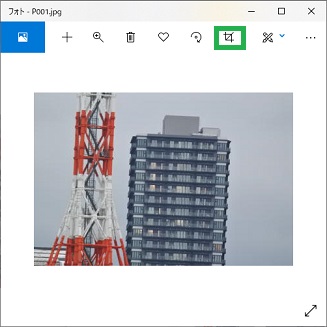
「傾き調整」のスライダーを動かすことで調整できます。
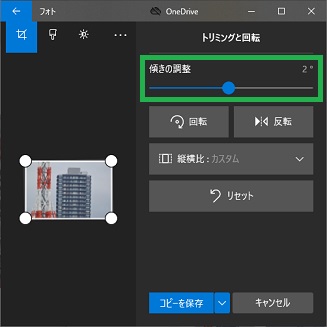
Windows10のフォトアプリは無料で使用できて、色々な機能があります。簡単に使用できるので便利だと思います。フォトアプリの使用方法は、こちらの記事で紹介しています。
よかったらご覧ください。
電線を消す
撮影した写真に、不要なものが写っていて気になることがあります。その様な場合は、アプリケーションを使用して不要なものを削除することができます。元の写真をイラストにすると、このようになります。電線が気になったので、消すことにしました。

電線以外にも、不要なものを消すことができます。もとの写真にもよりますが、かなり綺麗に消えたりします。今回は、「フォト消しゴム」というアプリケーションを使用して消去しました。
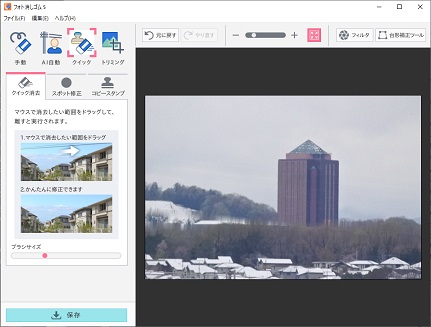
まとめ
アプリケーションを使用すると、ビルなどの建築物の写真を簡単にイラストに変換することができます。手では描けないような部分がイラストになります。自宅や近くの建物などを、イラストにしてみても面白いと思います。
読んでいただき、ありがとうございます。
参考になりましたら、幸いです。
ソースネクストのページ






